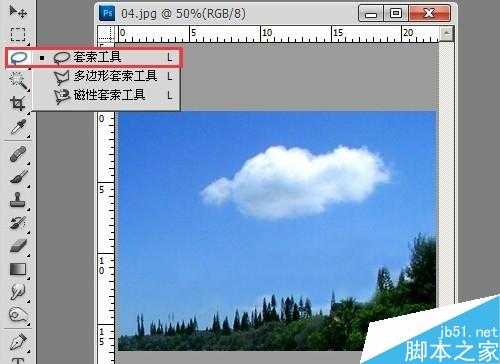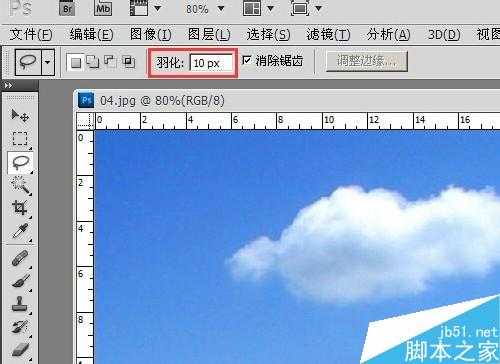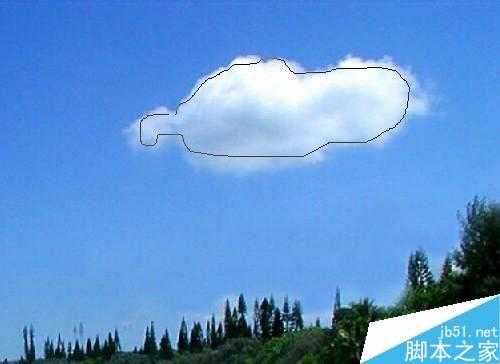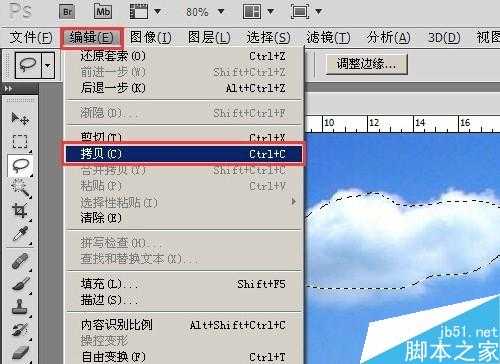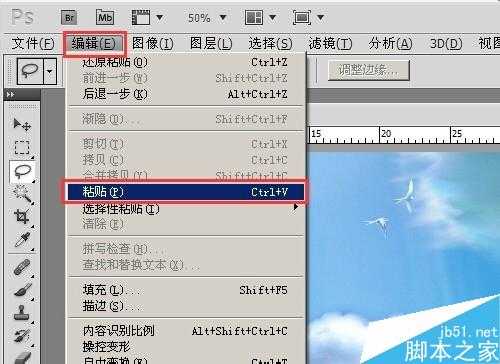帝王谷资源网 Design By www.wdxyy.com
今天为大家介绍PS用套索工具创建任意形状的选区方法,教程比较基础,很适合新手来学习,推荐过来,不会的同学可以参考一下哦!
方法/步骤
1、我们启动PS软件,打开两张图片,一张美女图片,一张云彩图片。
0Photoshop 基础入门教程之PS的启动和退出
0photoshop基础入门教程之PS打开文件和关闭文件
2、我们选择PS工具栏中的套索工具组中的套索工具。
3、我们在套索工具的属性栏中设置一下套索工具的羽化值为5。
4、我们将云彩图片置为当前窗口,用鼠标左键在云彩的边缘处点击不要松手,围绕云彩边缘拖动鼠标左键,直到回到起点,松开鼠标,选区就做好了。
如果感觉选区画得不太好,可以用鼠标点击选区外面,取消选区后重新画。
5、我们选择【编辑】菜单下的【拷贝】命令,将选区复制。
6、我们切换到美女图片,选择【编辑】菜单下的【粘贴】命令,将选好的云彩粘贴过来。
7、我们选择PS工具栏中的移动工具,将粘贴过来的云彩移动到美女的脚下,我们的美女就变成了脚踩白云的仙女了。
以上就是PS用套索工具创建任意形状的选区介绍,方法很简单,对于新手来说非常值得学习,大神可以飘过哦!
标签:
PS,套索工具,选区
帝王谷资源网 Design By www.wdxyy.com
广告合作:本站广告合作请联系QQ:858582 申请时备注:广告合作(否则不回)
免责声明:本站文章均来自网站采集或用户投稿,网站不提供任何软件下载或自行开发的软件! 如有用户或公司发现本站内容信息存在侵权行为,请邮件告知! 858582#qq.com
免责声明:本站文章均来自网站采集或用户投稿,网站不提供任何软件下载或自行开发的软件! 如有用户或公司发现本站内容信息存在侵权行为,请邮件告知! 858582#qq.com
帝王谷资源网 Design By www.wdxyy.com
暂无评论...
更新日志
2025年02月19日
2025年02月19日
- 小骆驼-《草原狼2(蓝光CD)》[原抓WAV+CUE]
- 群星《欢迎来到我身边 电影原声专辑》[320K/MP3][105.02MB]
- 群星《欢迎来到我身边 电影原声专辑》[FLAC/分轨][480.9MB]
- 雷婷《梦里蓝天HQⅡ》 2023头版限量编号低速原抓[WAV+CUE][463M]
- 群星《2024好听新歌42》AI调整音效【WAV分轨】
- 王思雨-《思念陪着鸿雁飞》WAV
- 王思雨《喜马拉雅HQ》头版限量编号[WAV+CUE]
- 李健《无时无刻》[WAV+CUE][590M]
- 陈奕迅《酝酿》[WAV分轨][502M]
- 卓依婷《化蝶》2CD[WAV+CUE][1.1G]
- 群星《吉他王(黑胶CD)》[WAV+CUE]
- 齐秦《穿乐(穿越)》[WAV+CUE]
- 发烧珍品《数位CD音响测试-动向效果(九)》【WAV+CUE】
- 邝美云《邝美云精装歌集》[DSF][1.6G]
- 吕方《爱一回伤一回》[WAV+CUE][454M]